Introduction
Cet article a pour but d’expliquer la marche à suivre lorsque les clients de PlanetHoster doivent faire une validation 3D Secure (3DS) en prévision d’un prélèvement par carte bancaire. PlanetHoster est en effet un fournisseur de services 3DS.
Le système 3DS est utilisé au moment d’un paiement par carte de crédit (communément appelé « Verified by Visa » ou « Mastercard SecureCode« ) ou par carte de débit pour faire correspondre l’identité de l’acheteur avec le titulaire de la carte. Cela réduit les risques de fraude tout en rendant les transactions plus aisées pour le véritable détenteur de la carte.
Marche à suivre pour la validation 3DS
Voici les étapes lorsqu’un prélèvement par carte bancaire nécessite une confirmation de type 3DS.
Étape 1 — Envoi de la facture au client
PlanetHoster vous envoie un courriel pour vous informer que vous devez accéder au détail de votre facture.
Étape 2 — Paiement de la facture
Vous payez alors votre facture au moyen de l’interface de PlanetHoster, en utilisant votre carte (comment).
Dès lors, le statut de la facture devient En attente (Pending en anglais).
Étape 3 — Confirmation du prélèvement
Pour autoriser PlanetHoster à faire le prélèvement et, par suite, être automatiquement redirigé vers l’interface 3DS approprié, vous devez appuyer sur le bouton Valider le paiement :
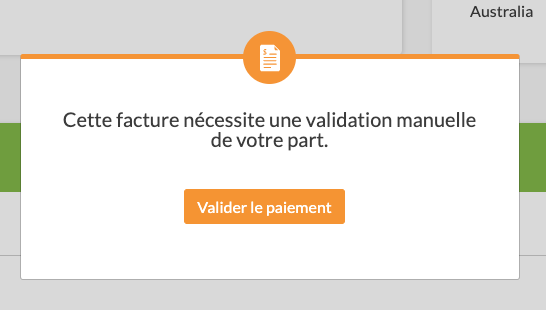
Dès lors, PlanetHoster transmet à l’émetteur de la carte un message avec les données de transaction via une demande d’authentification.
Étape 4 — Validation du prélèvement auprès de l’émetteur de la carte
Nous en sommes maintenant rendus à la validation 3DS proprement dite.
Vous devez alors prouver votre identité au moyen d’une interface d’authentification 3DS sur le site web de l’émetteur de la carte (d’habitude, une banque). L’aspect de cette interface peut varier légèrement d’un émetteur de carte à l’autre, mais il faut s’attendre à voir les informations suivantes :
- Le logo de l’émetteur de votre carte.
- Le nom de PlanetHoster, identifié comme le « marchand ».
- Le montant du paiement.
- La date du jour.
- Les quatre derniers chiffres de votre carte.
- Le message personnel que vous avez défini lors de votre inscription.
- Un champ pour confirmer l’identité, si l’émetteur a un doute quant à l’identité de la personne qui a fait la transaction avec votre carte.
La méthode pour confirmer l’identité dépend de l’émetteur de la carte. Vous pouvez saisir un mot de passe unique ou un code d’authentification à usage unique, lequel est envoyé à votre téléphone via SMS ou à votre courrier électronique. Dans certains cas, une reconnaissance par empreintes digitales peut même être exigée. Voici un exemple d’un code SMS d’une banque :

Parfois, il n’est pas nécessaire de saisir un mot de passe ou un code d’authentification. Au lieu de cela, la banque ou l’émetteur de la carte peut valider automatiquement la transaction.
Difficultés typiquement rencontrées
Si le message « 3D secure authentification error » est affiché, cela signifie que des erreurs de saisie d’informations, que ce soit le numéro de la carte, le mot de passe ou le code, causent des problèmes pour l’authentification. Il importe de prendre soin d’enregistrer les données correctement. Vérifiez en particulier que votre touche de verrouillage des caractères majuscules n’est pas activée.
Si vous ne voyez carrément pas l’interface d’authentification, vérifiez que votre navigateur web est bel et bien pris en charge par l’émetteur de votre carte. Il se peut également que vous deviez contacter ledit émetteur pour modifier la manière dont il vérifie votre identité; par exemple, l’émetteur de la carte peut avoir décidé d’envoyer un code SMS plutôt que de vous demander un mot de passe comme auparavant.
Si vous ne connaissez pas votre mot de passe (ou si vous n’avez pas configuré 3DS), vous devez suivre les instructions de l’interface d’authentification. Si vous ne voyez pas les instructions, ou si vous avez des questions, veuillez contacter l’émetteur de votre carte, car il pourra très certainement vous aider.
Parfois, un certain délai peut exister entre le moment où vous payez votre facture et celui où PlanetHoster reconnaît de facto que le paiement a bien été fait. La raison est que l’émetteur de la carte doit examiner les données supplémentaires qu’il vous a demandées avant d’approuver en toute confiance la transaction et d’envoyer le paiement à PlanetHoster.
Étape 5 — Réception du paiement à PlanetHoster
La facture est considérée comme Payée dès que PlanetHoster reçoit le paiement :

